Можно ли будет обновить ios
Содержание статьи
Обновление iPhone, iPad или iPod touch
Узнайте, как обновить iPhone, iPad или iPod touch до последней версии iOS или iPadOS беспроводным способом или с помощью компьютера.
На iPhone, iPad или iPod touch можно обновить iOS или iPadOS до последней версии беспроводным способом.* Если на устройстве не отображаются сведения о наличии обновления, попробуйте обновить программное обеспечение вручную с помощью компьютера.
Обновление устройства по беспроводной сети
Если появляется сообщение о наличии обновления, нажмите «Установить». Можно также выполнить следующие действия.
- Поставьте устройство на зарядку и подключитесь к Интернету по сети Wi-Fi.
- Перейдите в меню «Настройки» > «Основные», а затем нажмите «Обновление ПО».
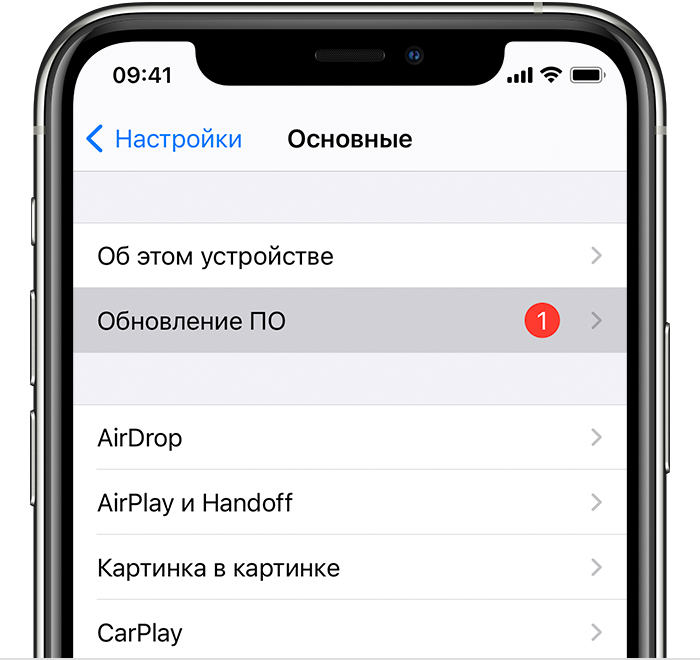
- Нажмите «Загрузить и установить». При появлении сообщения о необходимости временно удалить приложения, так как для обновления ПО требуется больше свободного места, нажмите «Продолжить» или «Отменить». После обновления iOS или iPadOS повторно установит удаленные приложения. Узнайте, что делать при выборе варианта «Отменить».
- Чтобы начать обновление, нажмите «Установить». Можно также нажать «Позже» и выбрать вариант «Установить сегодня ночью» или «Напомнить позже». Если вы выбрали вариант «Установить сегодня ночью», перед сном просто подключите устройство с к источнику питания. Оно автоматически обновится за ночь.
- При необходимости введите пароль. Если вы не помните свой пароль, см. инструкции в этой статье.
Если при обновлении по беспроводному подключению появляется ошибка или не хватает свободного места
Настройка автоматических обновлений
На устройстве с iOS 12 и более поздних версий или iPadOS можно настроить автоматическое обновление ночью, пока устройство заряжается. Чтобы включить автоматические обновления, перейдите в меню «Настройки» > «Основные» > «Обновление ПО» > «Настроить автообновления», затем включите «Установка обновлений iOS». Ваше устройство автоматически обновится до последней версии iOS или iPadOS. Некоторые обновления может потребоваться установить вручную.
В iOS 13.6 или iPadOS можно отключить автоматическую загрузку обновлений. Перейдите в меню «Настройки» > «Основные» > «Обновление ПО» > «Настроить автообновления», затем отключите «Загрузка обновлений iOS».
Обновление устройства с помощью компьютера
Если не удается выполнить обновление устройства по беспроводной сети, можно выполнить обновление вручную на доверенном компьютере. Если компьютер использует режим модема на обновляемом устройстве, перед началом обновления подключите компьютер к другой сети Wi-Fi или Ethernet.
- На компьютере Mac с macOS Catalina 10.15 откройте Finder. На Mac с macOS Mojave 10.14 или более ранних версий либо на компьютере с Windows откройте iTunes.
- Подключите устройство к компьютеру.
- Найдите устройство на компьютере.
- Выберите «Основные» или «Настройки», а затем нажмите «Проверить обновления».
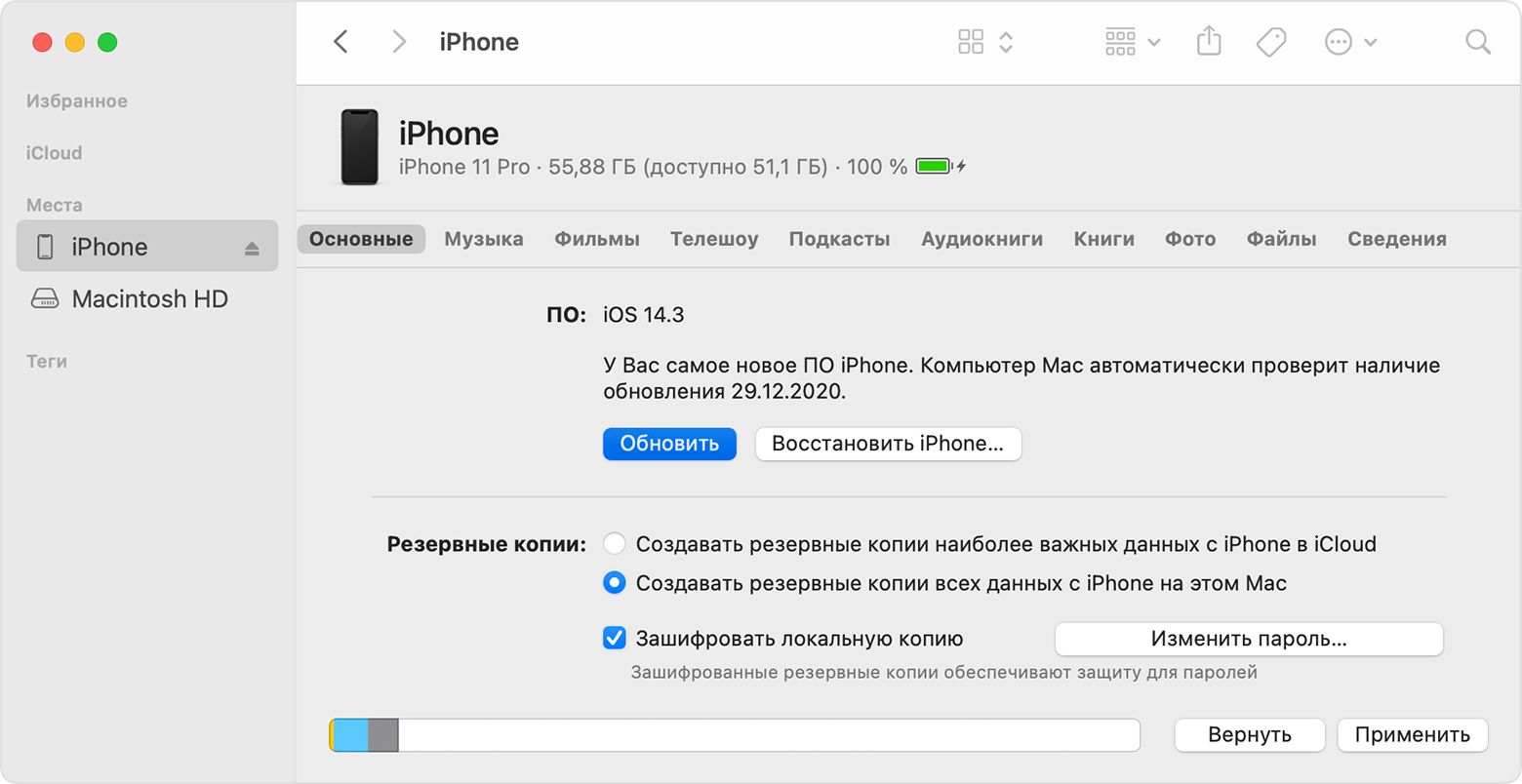
- Нажмите кнопку «Загрузить и обновить».
- При необходимости введите пароль. Если вы не помните свой пароль, см. инструкции в этой статье.
Сообщения об ошибках на компьютере или нехватка свободного места для обновления
* Обновив iOS или iPadOS до последней версии, вы получите доступ к самым новым возможностям, обновлениям системы безопасности, а также забудете о старых неполадках. Некоторые возможности могут быть доступны не на всех устройствах и не во всех регионах. На работу аккумулятора и системы влияют многие факторы, включая состояние сети и особенности использования, поэтому фактические показатели могут отличаться.
Дата публикации: 06 января 2021 г.
Источник
Обновлять ли iPhone до последней версии iOS?
Последняя версия iOS доступна для загрузки. Но после признания Apple, что они используют обновления программного обеспечения для преднамеренного замедления работы старых iPhone, многие пользователи дважды думают о его загрузке.
Итак, каковы плюсы и минусы обновления вашего iPhone? Будет ли последняя версия iOS быстрее расходовать аккумулятор вашего телефона? И что вы можете сделать, если это произойдет? Читайте дальше, и мы ответим на все ваши часто задаваемые вопросы об обновлении iPhone.
Каковы преимущества обновления до последней версии iOS?
На момент написания статьи последнее обновление программного обеспечения Apple — iOS 12.0.1. Предполагая, что вы уже используете версию iOS 12, это не принесет вам каких-либо впечатляющих новых функций. Но это должно помочь исправить несколько ошибок, которые были в iOS 12.
К сожалению, он не будет восстанавливать время автономной работы для тех старых iPhone, которым мешает последнее обновление. Но, согласно Apple, «iOS 12.0.1 предоставляет обновление для системы безопасности и рекомендуется для всех пользователей».
Это связано с тем, что обновление предназначено для смягчения последствий Meltdown и Spectre, недостатков безопасности, которые могут создавать проблемы для пользователей iPhone. Хотя это, к сожалению, не решит проблемы полностью, но поможет защитить ваш iPhone от вредоносного ПО.
Итак, если вы уже загрузили iOS 12, обновление до iOS 12.0.1 — довольно разумный ход. Однако, если у вас более старый iPhone, и вы все еще на iOS 10, обновление может замедлить работу вашего телефона.
Каковы риски обновления моего iPhone?
Это зависит от того, сколько лет вашему телефону и какую iOS вы сейчас используете. Apple признала, что она намеренно использует обновления iOS, чтобы замедлить работу старых iPhone, пытаясь сохранить работоспособность устройств дольше.
У этого был неудачный побочный эффект, вызывающий серьезные проблемы с батареями для пользователей с iPhone 6, 6s или 7.
Чтобы вообще избежать этой проблемы, было бы лучше не обновлять iOS, если у вас не iPhone 8 или iPhone X.
Насколько вероятно, что обновление повлияет на мою батарею?
Опять же, это зависит от того, какую версию iOS вы используете в настоящее время. Как правило, о проблемах сообщалось на iPhone 7 и более младших моделях. Поэтому, если у вас iPhone 8 или iPhone X, обновление не повлияет на срок службы батареи.
Будут ли мои приложения работать, если я не установлю обновление?
Как правило, ваш iPhone и ваши основные приложения должны работать нормально, даже если вы не установите обновление. Однако, если вы обнаружите, что ваши приложения замедляются, попробуйте обновиться до последней версии iOS, чтобы узнать, не вызывает ли это проблемы.
И наоборот, обновление вашего iPhone до последней версии iOS может привести к тому, что ваши приложения перестанут работать. Если это произойдет, вам также придется обновлять свои приложения.
Должен ли я немедленно обновить свой iPhone?
Если обновление уже вышло, нет необходимости спешить с его загрузкой. Многие ранние пользователи считают, что они испытывают ошибки и другие проблемы при первой загрузке обновления программного обеспечения. И Apple часто будет распространять последующие обновления, в том числе исправления ошибок в предыдущем обновлении программного обеспечения.
Чтобы быть в безопасности, обычно рекомендуется подождать и посмотреть, как другие пользователи оценивают программное обеспечение, прежде чем вы решите обновить свое устройство.
Могу ли я вернуться к более старой версии iOS, если обновление замедлит мой iPhone?
К сожалению, сейчас нет. Но есть разговоры о том, что Apple предоставляет возможность своим клиентам вернуться к более старой версии iOS. Таким образом, в будущем может появится обратный путь для пользователей, возвращающихся в старые добрые времена.
Понравилась статья?
Не забудь поставить лайк и подписаться на канал, мы старались)
Источник
Как обновить iOS на iPhone
Как обновить iOS на iPhone
Если вы счастливый обладатель iPhone, то в один прекрасный день настанет момент, когда вам придется обновить iOS / прошивку на вашем телефоне. Из этой инструкции вы узнаете, как это сделать самостоятельно, не обращаясь в сервис центр или к «помощникам», которые берут за это деньги.
Стоит ли обновлять iPhone?
Многие задаются подобным вопросом – «стоит обновлять или нет?!». Ответ тут однозначный – «Да, стоит!». А вот почему:
- Новая ОС/прошивка позволит избавить ваш телефон от багов, которые были в предыдущей версии iOS.
- В некоторых случаях обновление может положительно повлиять на работу аккумулятора, а соответственно на его время работы.
- Смартфон получит новые функции и фичи, которые раньше были недоступны.
- Также телефон будет лучше защищен от различных угроз, как от потери, так и от проникновения различных вирусов.
- Обновление может повлиять и на быстродействие устройства.
- И т.п.
Это всего несколько причин, ради которых я бы однозначно советовал обновлять прошивку на iPhone.
Подготовка к обновлению iOS / ОС / прошивки на iPhone
Перед тем как начать улучшать свой телефон требуется его подготовить к этому процессу. Для этого необходимо:
- Иметь 70 и более процентов заряда батареи.
Проверить достаточно ли свободного места на устройстве. Посмотреть объем свободной памяти можно так: «Настройки» – «Основные» – «Использование».
Проверяем наличие свободного места на iPhone
- Сделать резервную копию своих данных. Это на Ваше усмотрение.
Если у вас все готово, то можно перейти к процессу обновления.
Способы обновления iOS на iPhone
Если вы решились обновить свое устройство, то дальнейшая информацию будет крайне полезна для вас.
Обновить iPhone можно двумя способами:
- С помощью Wi-Fi или 3G/4G без iTunes. Этот способ удобен тем, у кого нет под рукой компьютера, а обновить прошивку хочется быстро и без резервной копии.
- С помощью iTunes через свой компьютер (PC). Данный метод будет полезен тем, кто хочет перед обновлением сделать резервную копию и немного подстраховаться, на случай если вам не понравится новая версия ОС или что-то пойдет не так.
Оба способа очень просты и мы их детально рассмотрим ниже.
Как обновить iPhone через wifi
Для этого необходимо подключить телефон к интернету с помощью wi-fi или 3G/4G и сделать несколько простых шагов:
Включить айфон и зайти в «Настройки» (Settings) – «Основные» (General) – «Обновление ПО» (Software Update).
Заходим в настройки
Заходим в настройки
Заходим в настройки
После этого ваш телефон должен проверить наличие обновлений и если они есть предложить Вам их скачать и установить.
Проверка наличия обновлений
Если существует новая версия ОС, то перед вами появится экран, как показано на рисунке ниже, а также кнопка «Скачать и установить» (Download and Install).
Как обновить iOS на iPhone
Нажав на кнопку, начнется процесс закачки файлов для обновления, после его завершения на экране появится сообщение как показано на рисунке ниже. Вам предложат установить обновления сразу или сделать то позднее. Мы выбираем кнопку «Установить» (Install).
Скачать и Установить
После нажатия начнется процесс установки, как только он завершится, ваш телефон перегрузится, и на нем будет новая ОС.Обычно это занимает не более 30 минут, поэтому наберитесь терпения и ни в коем случае не прерывайте установку.
Как обновить iPhone через iTunes / компьютер
Первое, что необходимо сделать перед модификацией через iTunes, это скачать и установить его последнюю версию с официального сайта Apple. Ссылка: https://www.apple.com/itunes/download/.
А далее действовать по следующей инструкции:
Подключите свой телефон через USB кабель к компьютеру.
Подключаем iPhone к компьютеру
Затем открываем программу iTunes и выбираем свое устройство.
Выбираем iPhone в iTunes
Далее в появившемся окне нажимаем на кнопку «Проверить обновления» (Check for Update). Если обновления есть, то нажимаем на кнопку «Скачать и установить» (Download and Install).
Проверяем наличие обновлений
В противном случае вы увидите следующее сообщение.
Проверяем наличие обновлений
Как только обновления установятся, ваш телефон перегрузится, и вы сможете насладиться новой ОС. Ну и конечно же не прерывайте процесс и не отсоединяйте телефон от кабеля до его завершения.
Если Вам не помогла моя инструкция, то можете обратиться на официальный сайт, где также есть полезная информация https://support.apple.com/kb/HT4623?viewlocale=ru_RU
Для тех, кто не хочет читать, я сделал небольшое видео, которое поможет вам обновить ваш iPhone через wi-fi.
Видео инструкция «Как обновить iPhone»
Источник: https://firstiphone.ru/kak-obnovit-ios-na-iphone.html
Источник
4 способа обновить Айфон
Чтобы айфон всегда работал корректно, нужно регулярно выполнять обновление системы. Это поможет устранить возможные недостатки или ошибки системы, сделать работу стабильной и быстрой. Но как правильно обновить айфон, чтобы во время этого не возникло никаких непредвиденных ошибок?
Для начала
Перед началом обновления стоит обязательно подготовить телефон.
Сделайте резервную копию
Любое обновление необходимо начинать с создания резервной копии всех данных.
iCloud
Чтобы сделать копию данных в iCloud необходимо войти в «Настройки», открыть личный профиль и перейти к полю редактирования iCloud. В нижней части располагается вариант «Резервные копии», который необходимо активировать, переместив ползунок.
iTunes
В случае, если в iCloud недостаточно свободного места для создания резервной копии, ее можно создать через iTunes.
Освободите память
Для установки обновлений потребуется 2-3 Гб свободной памяти. Если их нет, будет достаточно перенести фотографии и файлы с памяти телефона в облачное хранилище. Проверить свободную память можно, перейдя в «Настройки», затем «Основные» и «хранилище iPhone».
Подключите зарядное устройство
Перед обновлением телефон необходимо зарядить полностью (минимум до 80%), на тот случай, если обновление будет скачиваться долго, например, при медленном интернете. Рекомендуем проверить не перебит ли кабель, убедиться что штекер lightning не отходит.
Подключитесь к домашнему Wi-Fi или безлимитному LTE-интернету
Для скачивания обновления требуется стабильный интернет. Лучше всего подойдет Wi-Fi, т. к. при использовании мобильного интернета потратится слишком много трафика – используйте этот способ, только при безлимитном тарифе.
Основные способы
Через настройки
В меню «Настройки» – «Основные» нужно нажать «Обновление ПО» (будет доступно при наличии свежей версии), а затем «Загрузить и установить». Если появляется окошко с требованием предварительно освободить определенное количество места в памяти устройства, то игнорировать его не следует, нужно действительно что-нибудь удалить. Если для освобождения памяти предлагается временно удалить приложения, то бояться нечего – они восстановятся после завершения установки нового ПО.
Можно выбрать «Установить сейчас» или «Позже» (здесь будет два варианта: «Напомнить позже» и «Установить сегодня ночью»). Важно не забыть поставить телефон на зарядку к моменту установки.
Перед установкой нужно будет ввести пароль.
Через iTunes с компьютера
В зависимости от системы компьютера, нужно выбрать соответствующее приложение: Finder для Mac или iTunes для Windows. Компьютер должен быть подключен к интернету.
При синхронизации айфона и компьютера можно управлять телефоном через программу. В меню «Настройки» – «Основные» нужно нажать на «Проверить обновления», а при их наличии выбрать «Загрузить и обновить». Может потребоваться введение пароля.
Перепрошить устройство
Перепрошивка может потребоваться в случае сбоя, в результате которого айфон не перестал работать и требует восстановления. Потребуется компьютер с iTunes, где телефон уже добавлен как доверенное устройство (в противном случае могут возникнуть проблемы с подтверждением).
На айфоне нужно одновременно зажать кнопки Home и выключение либо громкость и питание (на моделях без Home) до появления логотипа Apple, затем подключить его к компьютеру при помощи кабеля. iTunes предложит восстановление, для которого использует ранее сохраненную резервную копию или (при ее отсутствии) скачает их интернета последнюю версию iOS.
Через режим DFU
Режим DFU (device firmware update) подразумевает полную переустановку прошивки, при котором все компоненты системы создаются заново, а не восстанавливаются из контрольной точки. Обновление системы через него можно провести так:
- Подключить айфон к компьютеру с помощью кабеля.
- Выключить устройство.
- Одновременно зажать кнопки Home и выключение либо громкость и питание (на моделях без Home).
- Отпустить кнопку Power, продолжив нажимать Home или «Уменьшение громкости» до тех пор, пока iTunes не перейдет в режим восстановления.
- Следовать инструкциям на экране компьютера и подтверждать каждое действие (iTunes скачает последнюю версию iOS и установит ее).
Источник
Почему лучше устанавливать обновление через iTunes, а не через Wi-Fi
Компания Apple регулярно выпускает обновления программного обеспечения для всех поддерживаемых моделей устройств. На нашем сайте в каждой новости о выходе новых версий iOS для iPhone и iPad мы настоятельно рекомендуем не только делать резервные копии данных перед установкой обновления, но и устанавливать обновление через iTunes на компьютере. Почему? — спрашивают многие наши Клиенты. В этой статье постараемся подробно ответить на этот вопрос.
Почему не стоит обновлять iOS по Wi-Fi?
Безусловно, встроенная система обновления iOS очень удобна. Выходит новая версия ПО и она сразу же доступна прямо на Вашем айфоне или айпэде. Достаточно зайти в соответствующий раздел настроек устройства и нажать кнопку «Обновить». Новое программное обеспечение загрузится и будет установлено, а Вы сможете наслаждаться всеми нововведениями и улучшениями. Всё круто и удобно, но…
За долгие годы практики в ремонте и программном обслуживании техники Apple явно наблюдается тенденция к появлению различных глюков, ошибок или некорректной работы iPhone или iPad именно после обновления прошивки через Wi-Fi. В чём это может проявляться? Чаще всего пользователи сталкиваются с проблемой быстрого разряда (айфон быстро разряжается после обновления) и систематических глюков в работе (айфон стал работать медленнее после обновления, айфон зависает после обновления). Есть и частные случаи проявления различных проблем, связанных с приёмом сигнала сотовой сети, работой Wi-Fi или некорректной работой встроенных функций iOS.
Так или иначе, за годы работы к нам обратилось не одна сотня человек с жалобами на нестабильную работу телефона или планшета именно после установки обновления по Wi-Fi. Как гласит известная фраза: «Совпадение? Не думаю» ????
Чем отличается обновление через iTunes?
При обновлении программного обеспечения iOS по Wi-Fi от версии к версии на устройство загружается лишь часть прошивки, которая содержит в себе изменения и нововведения в неё заложенные. Базой же остаётся та система, которая и стояла на устройстве до обновления. Поэтому, если до обновления на iPhone или iPad были ошибки на уровне системных файлов, обновление прошивки по Wi-Fi чаще всего эти ошибки не устранит, а в некоторых случаях даже усугубит. Обновление через iTunes подразумевает переустановку всей операционной системы целиком.
Это значит, что фактически система переустанавливается начисто и большинство ошибок и глюков в работе, причиной которых могут быть сбои в работе операционной системы, устраняются. Если же обновление через iTunes поверх имеющейся системы результата не даёт, то в таких случаях нужно переустановить систему с нуля и проверить работу устройства после этого.
Как переустановить iOS на iPhone или iPad?
Для начала, если это необходимо, сохраните все необходимые данные и файлы, хранящиеся на устройстве. Затем Вам потребуется компьютера Mac или PC с установленной программой iTunes, в которой при определении телефона или планшета нужно загрузить последнюю версию прошивки для Вашего устройства. После окончания загрузки необходимо будет ввести код-пароль, если он установлен, и начнется установка системы. Процесс этот, в зависимости от скорости подключения к Интернету и параметров компьютера, может занять от 20 минут до 1-2 часов.
Если же самостоятельно заниматься переустановкой и обновлением iPhone/iPad желания у Вас нет, либо Вы не уверены, что сможете это сделать самостоятельно — обращайтесь в сервисный центр. Наши специалисты всегда будут рады помочь в решении проблем работы Вашего телефона или планшета.
Узнать стоимость
Выбрать сервис-центр на карте
Источник